![กลุ่ม WhatsApp: ทุกสิ่งที่คุณจำเป็นต้องรู้ [มิถุนายน 2023]](https://assets2-proxy.respond.io/ph8r57dk1q9w/7FzFAyXkFPs1AO7Si7J9K1/e0e4b7e62a5df7c95d96880e93dbffca/WhatsAppGroup-blogcover_87d445ffd6a80c08cf5eb910a17ecc89.jpg?q=70&w=400&fm=avif)
WhatsApp Group Chat เป็นคุณลักษณะยอดนิยมของ WhatsApp ที่ช่วยให้คุณสามารถเชื่อมต่อกับกลุ่มผู้คนได้ ในบทความนี้ เราจะกล่าวถึงว่ากลุ่ม WhatsApp คืออะไร และกลุ่ม WhatsApp ใช้เพื่ออะไร นอกจากนี้คุณจะได้เรียนรู้วิธีการสร้างกลุ่ม WhatsApp วิธีแก้ไขชื่อกลุ่ม WhatsApp รวมถึงวิธีเข้าร่วมกลุ่ม WhatsApp ด้วยลิงก์กลุ่ม WhatsApp และรหัส QR ของ WhatsApp เราจะอธิบายวิธีการทำงานของการโทรแบบกลุ่มของ WhatsApp และวิธีลบกลุ่ม WhatsApp ด้วย
WhatsApp Group คืออะไร?
หากคุณใช้ WhatsApp คุณคุ้นเคยกับกลุ่ม WhatsApp อยู่แล้ว เป็นสถานที่ซึ่งสามารถเชิญชวนคนอื่นๆ และทุกคนสามารถสนทนาได้ กลุ่ม WhatsApp เป็นสถานที่ที่ยอดเยี่ยมสำหรับการจัดกิจกรรม วางแผนการออกไปเที่ยวตอนกลางคืน หรือพูดคุยกับเพื่อนร่วมงาน
อย่างไรก็ตาม กลุ่ม WhatsApp มีการจำกัดจำนวนผู้ใช้ คุณ'ได้รับอนุญาตให้มีผู้คนในแชทกลุ่ม WhatsApp ได้เพียง 256 คนเท่านั้น
เมื่อใดควรใช้กลุ่ม WhatsApp?
องค์ประกอบสำคัญที่ทำให้กลุ่ม WhatsApp พิเศษคือทุกคนสามารถสนทนาในกลุ่มได้ ดังนั้น เวลาที่ดีที่สุดในการใช้กลุ่ม WhatsApp คือเมื่อคุณต้องการรับข้อมูลจากทุกคน
จากประสบการณ์ของเรา เราได้เห็นสองสถานการณ์ที่ WhatsApp มีประโยชน์ในธุรกิจ หรือหากคุณมีไอเดียธุรกิจออนไลน์ที่ทำกำไรได้ เมื่อคุณทำงานกับลูกค้า และคุณต้องการให้ทีมงานหลายคนมีส่วนร่วมในแชท
อีกวิธีหนึ่งคือ เมื่อคุณกำลังทำงานในโปรเจ็กต์ภายในที่ต้องมีการสนทนาจำนวนมาก คุณจะต้องแน่ใจว่าทุกคนในทีมมีความเห็นตรงกัน
เปลี่ยนบทสนทนาให้กลายเป็นลูกค้าด้วย WhatsApp API อย่างเป็นทางการของ respond.io. ✨
จัดการการโทรและการแชท WhatsApp ในที่เดียว!
เปิดกลุ่ม WhatsApp กับลูกค้ารายสำคัญ
ความงดงามของกลุ่ม WhatsApp กับลูกค้าคือทำให้สามารถส่งมอบบทสนทนาที่ตรงเวลาและจริงใจได้อย่างง่ายดาย ช่วยให้คุณสามารถให้การสนับสนุนที่เป็นส่วนตัวสูงสุดแก่ลูกค้าและสร้างความสัมพันธ์
กลุ่ม WhatsApp มีแนวโน้มที่จะทำให้การสื่อสารรวดเร็วยิ่งขึ้น มันง่ายที่จะมองข้ามอีเมลที่เข้ามาในเวลา 8 โมงเย็น แต่การจัดการแชทนั้นง่ายกว่ามาก บางครั้งลูกค้าต้องเผชิญกับกำหนดเวลา และพวกเขาจำเป็นต้องรู้วิธีการทำบางสิ่งบางอย่างให้ได้ทันที การตอบแชทถือเป็นทางออกที่ดีที่สุด
หากคุณมีกลุ่ม WhatsApp มากเกินไป การจัดการอาจเป็นเรื่องท้าทาย เมื่อลูกค้ามีปัญหา บางครั้งแม้แต่กลุ่ม WhatsApp เพียงกลุ่มเดียวก็อาจจัดการได้ยาก
ในทางกลับกัน จำนวนข้อความที่มากเกินไปอาจส่งผลเสียต่อลูกค้ามากกว่าที่จะช่วยให้ประสบการณ์ของพวกเขาดีขึ้น สิ่งที่สำคัญที่สุดเกี่ยวกับกลุ่ม WhatsApp คือคุณต้องสร้างกลุ่มอย่างประหยัด โดยหลักการแล้ว เฉพาะสำหรับลูกค้าที่สำคัญที่สุดของคุณเท่านั้น
สร้างแคมเปญการตลาดแชทกลุ่ม WhatsApp
Agent Provocateur ใช้กลุ่ม WhatsApp เพื่อทำการตลาดแคมเปญ The Ménage à Trois แบรนด์ชุดชั้นในใช้กลุ่ม WhatsApp เพื่อช่วยให้ผู้หญิงตัดสินใจว่าชุดชั้นในตัวไหนดีที่สุดจากคอลเลกชั่นคริสต์มาส "Naughty or Nice"
ลูกค้าได้รับการสนับสนุนให้เริ่มการสนทนาแบบกลุ่มกับพันธมิตรของพวกเขา และตัวแทน Agent Provocateur ที่จะช่วยให้พวกเขาตัดสินใจว่าสินค้าใดจากร้านค้าที่เหมาะกับบุคลิกภาพของพวกเขามากที่สุด
โดยสรุป แคมเปญการตลาด WhatsApp ประสบความสำเร็จอย่างมากในสหราชอาณาจักร มีการสนทนา 112 ครั้งเกิดขึ้นในแอป แชท 31% ส่งผลให้มีการเยี่ยมชมร้านค้าจริง และแชท 61% ถูกแปลงเป็นปริมาณการเข้าชมเว็บไซต์จำนวนมาก
หากคุณ'อยากเรียนรู้เพิ่มเติมเกี่ยวกับการตลาด WhatsApp โปรดอ่านบทความของเราเกี่ยวกับ แคมเปญ WhatsApp นอกจากนี้ เมื่อคุณสร้างแคมเปญการตลาด คุณต้องแน่ใจว่ามีเนื้อหาที่มีคุณภาพและเป็นต้นฉบับเพื่อ หลีกเลี่ยงการคัดลอกผลงาน หากคุณต้องการความช่วยเหลือเกี่ยวกับการเขียน มีบริการเขียน ที่จะช่วยให้คุณได้รับความคิดเห็นในเชิงมืออาชีพ
ใช้กลุ่ม WhatsApp สำหรับทีมภายใน
สุดท้ายแต่ไม่ท้ายสุด กลุ่ม WhatsApp สามารถใช้สำหรับทีมภายในได้ อย่างไรก็ตาม เราขอแนะนำให้ทำเช่นนี้เป็นความพยายามครั้งสุดท้าย Slack, Google Chat & Microsoft Teams ได้รับการปรับปรุงให้เหมาะสมสำหรับการทำงานภายในมากขึ้น
อย่างไรก็ตาม หากคุณไม่มีแอปเหล่านั้นในบริษัทของคุณ ลองใช้กลุ่ม WhatsApp หากคุณต้องการระดับการทำงานร่วมกันเพิ่มเติมเพื่อเพิ่มประสิทธิภาพการทำงาน ระหว่างพนักงาน พร้อมที่จะสร้างกลุ่ม WhatsApp หรือยัง? อ่านต่อเพื่อดูว่าจะทำอย่างไร
การตั้งค่ากลุ่ม WhatsApp
ในส่วนนี้ คุณจะได้เรียนรู้วิธีการสร้างกลุ่ม WhatsApp การแก้ไขชื่อกลุ่ม WhatsApp การเปลี่ยนการตั้งค่าความเป็นส่วนตัวของกลุ่ม WhatsApp และการเข้าร่วมกลุ่ม WhatsApp
วิธีสร้างกลุ่ม WhatsApp & แก้ไขชื่อกลุ่ม WhatsApp
การสร้างกลุ่ม WhatsApp นั้นง่ายมาก เริ่มต้นด้วยการกดจุดสามจุดที่มุมขวาบน จากนั้น เลือกกลุ่มใหม่ และเลือกบุคคลที่คุณต้องการเพิ่มเข้าไปในกลุ่ม
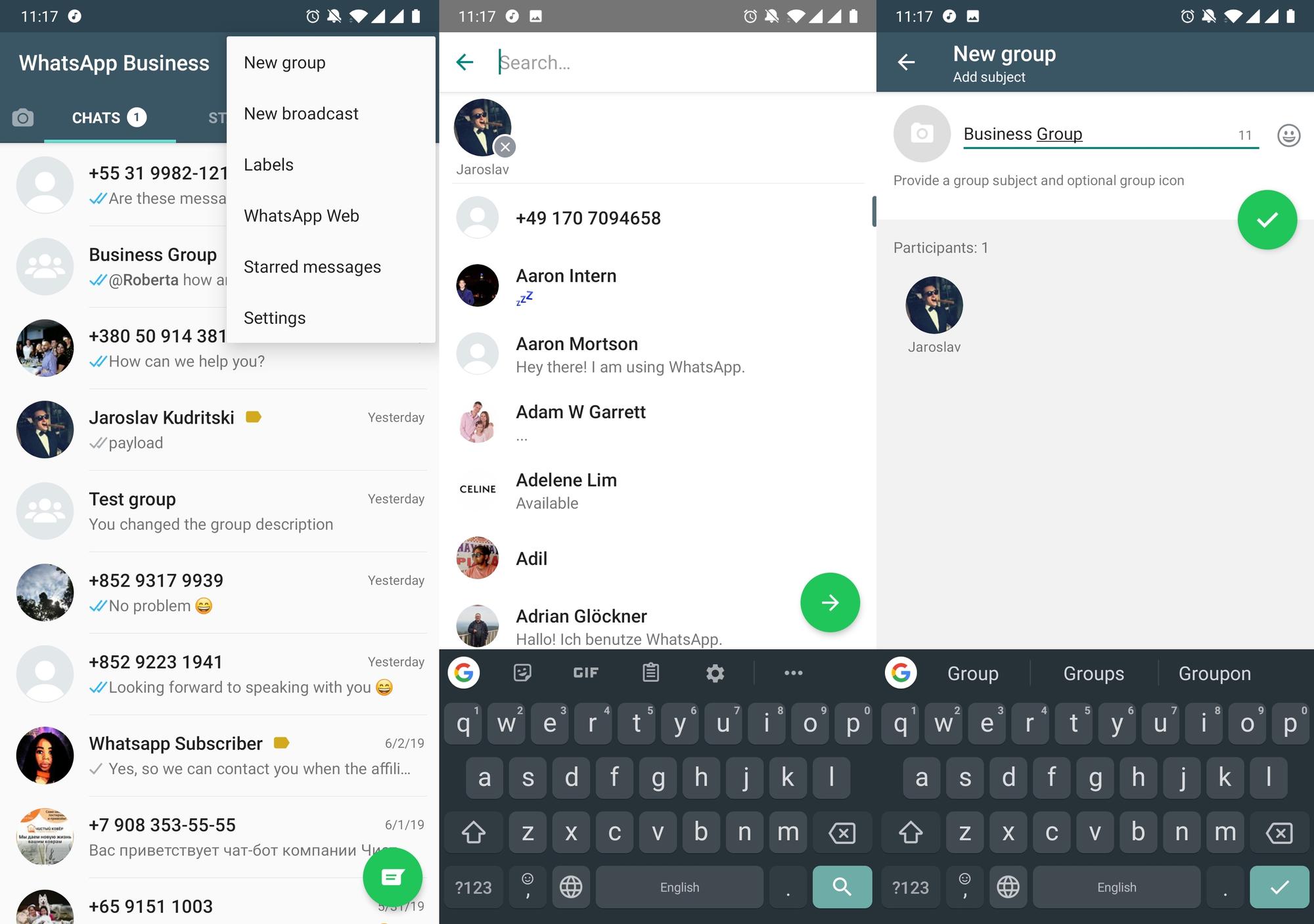
ขั้นตอนถัดไปคือการเพิ่มชื่อกลุ่ม WhatsApp และคุณก็เสร็จเรียบร้อยแล้ว คุณสามารถเปลี่ยนชื่อกลุ่ม WhatsApp ในกลุ่ม ได้หรือไม่? ใช่ เพียงไปที่การตั้งค่าและคลิกที่ไอคอนดินสอ จากนั้นป้อนชื่อกลุ่ม WhatsApp ใหม่ของคุณ ในขั้นตอนนี้ คุณสามารถเพิ่มรูปโปรไฟล์สำหรับธุรกิจของคุณได้ หรือเพียงใช้เครื่องมือสร้างโลโก้ออนไลน์ เพื่อสร้างโลโก้ขึ้นมาหากยังไม่มี
หากคุณไม่สามารถเพิ่มผู้ติดต่อบางรายลงในกลุ่ม WhatsApp ได้ เป็นไปได้ว่าผู้ติดต่อเหล่านั้นได้เปิดใช้งานการควบคุมความเป็นส่วนตัวของกลุ่ม WhatsApp ไว้แล้ว
วิธีเปลี่ยนการตั้งค่าความเป็นส่วนตัวของกลุ่ม WhatsApp
เมื่อเร็วๆ นี้ WhatsApp ได้เปิดตัวการควบคุมความเป็นส่วนตัวแบบกลุ่มใหม่ ซึ่งช่วยให้คุณจำกัดได้ว่าใครสามารถเพิ่มคุณเข้าไปในกลุ่ม WhatsApp ได้ หากต้องการเข้าถึงการตั้งค่าความเป็นส่วนตัวของกลุ่ม WhatsApp ให้ไปที่ตัวเลือกบัญชีในเมนูการตั้งค่า
จากนั้นคลิกที่ความเป็นส่วนตัวและเลือกกลุ่ม ที่นี่ คุณจะสามารถเลือกได้ว่าใครสามารถเพิ่มคุณเข้าไปในกลุ่มได้ มี 3 ตัวเลือก - ทุกคน, ผู้ติดต่อของฉัน และผู้ติดต่อของฉันยกเว้น
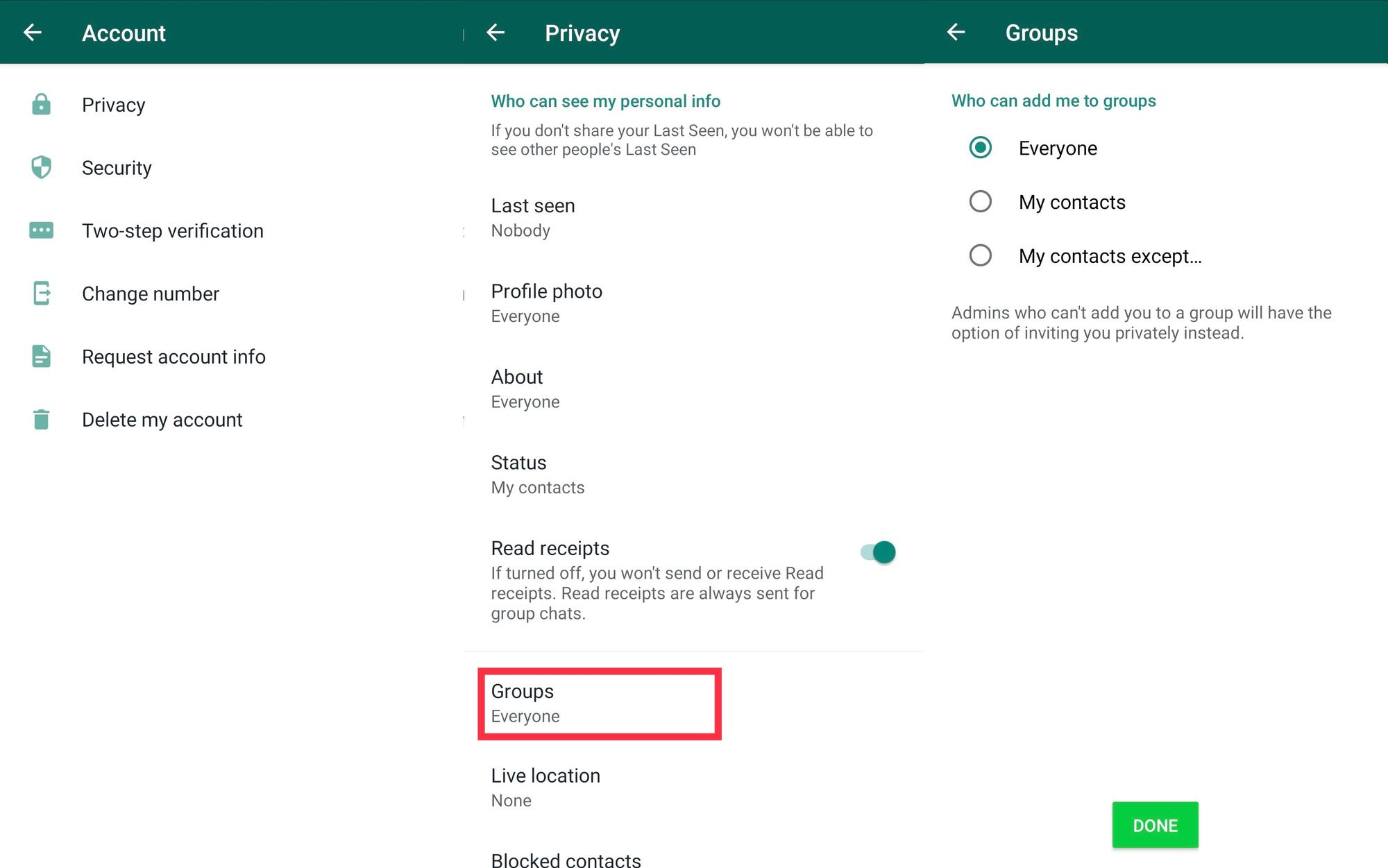
หากผู้ติดต่อของคุณจำกัดผู้ที่สามารถเพิ่มพวกเขาเข้าในกลุ่ม WhatsApp และคุณไม่อยู่ในสมุดรายชื่อของพวกเขา คุณสามารถเพิ่มพวกเขาแบบส่วนตัวได้โดยส่งลิงก์จำกัดเวลาชั่วคราว โปรดจำไว้ว่าลิงค์เชิญจะหมดอายุหลังจาก 3 วัน
หากลิงก์หมดอายุแล้ว คุณยังสามารถเชิญผู้ติดต่อได้โดยการแชร์ลิงก์กลุ่ม WhatsApp หรือรหัส QR ของ WhatsApp
วิธีเข้าร่วมกลุ่ม WhatsApp ด้วยลิงก์กลุ่ม WhatsApp & รหัส QR ของ WhatsApp
การเชิญผู้ใช้ผ่านลิงก์เป็นฟีเจอร์ที่มีประโยชน์ถ้าคุณ'กำลังใช้กลุ่ม WhatsApp ในการรายงานบางสิ่งบางอย่าง คุณสามารถโพสต์ลิงก์ที่ใดที่หนึ่งบนเว็บไซต์ภายในงานของคุณหรือแชร์ในกลุ่มอื่นได้ โดยใช้ลิงก์เชิญ ใครก็ตามที่ใช้สามารถเข้าร่วมกลุ่มได้
ลิงก์กลุ่ม WhatsApp จะไม่หมดอายุ ต่างจากลิงก์เชิญที่มีระยะเวลาจำกัด หากไม่ได้ใช้กลุ่มอีกต่อไป คุณสามารถเพิกถอนลิงก์ได้ในภายหลัง เพื่อไม่ให้ผู้ติดต่อรายใหม่เข้าร่วมกลุ่ม WhatsApp ของคุณได้'
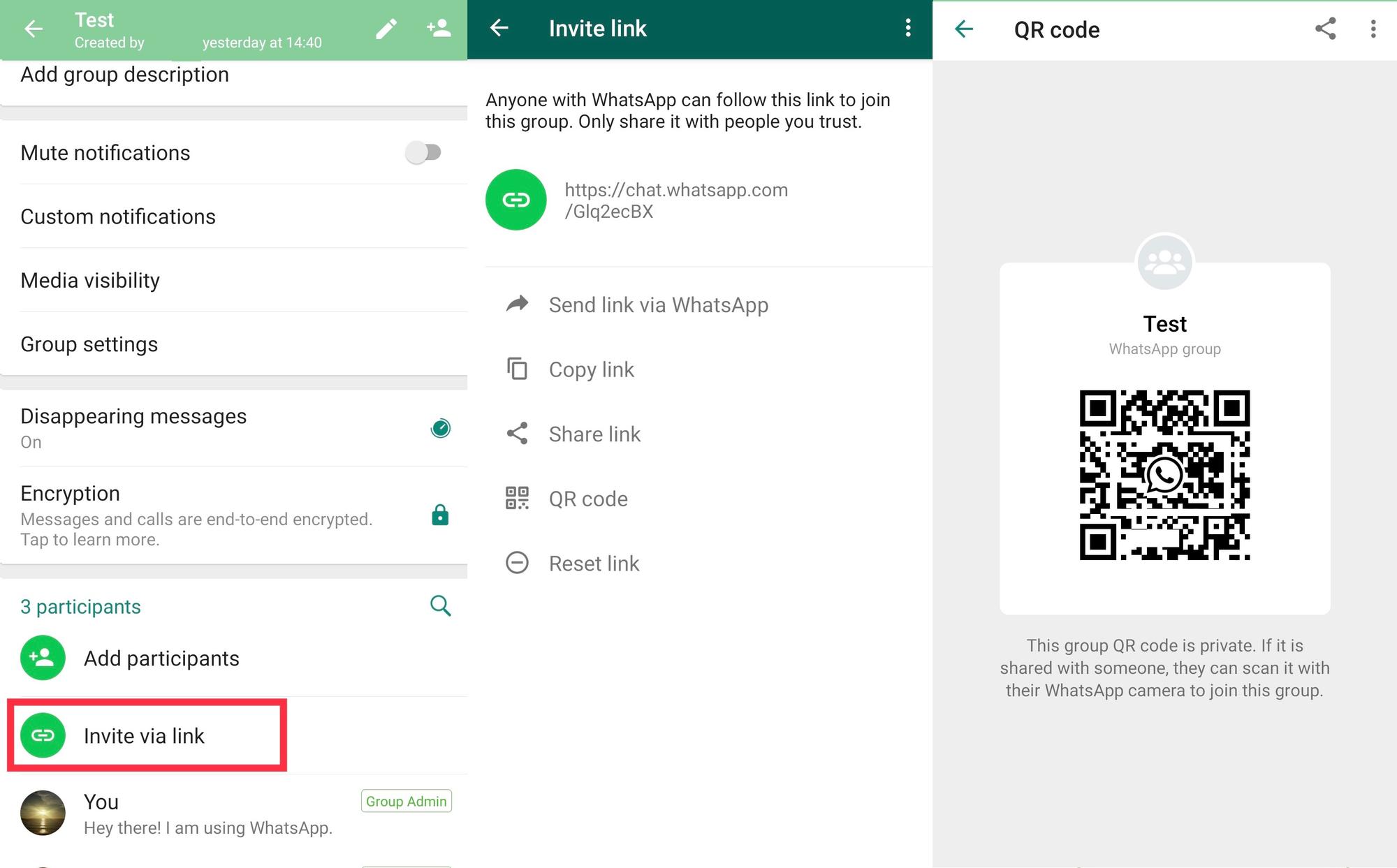
หากต้องการสร้างลิงก์คำเชิญ ให้เปิดเมนูการดำเนินการที่ด้านบนขวาและเข้าสู่แผงข้อมูลกลุ่ม จากนั้นเลื่อนลงไปที่ผู้เข้าร่วมและคลิกปุ่มเชิญผ่านลิงค์ ในแผงลิงก์เชิญ คุณจะมีตัวเลือกสำหรับวิธีการแชร์ลิงก์
คุณสามารถสร้างรหัส QR WhatsApp สำหรับกลุ่ม WhatsApp ของคุณได้ หากคุณแชร์รหัส QR ของกลุ่มนี้กับใครบางคน พวกเขาสามารถเข้าร่วมกลุ่ม WhatsApp ได้โดยการสแกนด้วยกล้อง WhatsApp ของพวกเขา
การจัดการกลุ่ม WhatsApp
มีโอกาสที่กลุ่ม WhatsApp ของคุณอาจจะควบคุมไม่ได้ ไม่ต้องกลัว! WhatsApp ได้จัดเตรียมเครื่องมือบางอย่างที่คุณสามารถใช้จัดการกลุ่ม WhatsApp ของคุณได้
คุณสมบัติการจัดระเบียบกลุ่ม WhatsApp
ในกลุ่ม WhatsApp โดยเฉพาะหากคุณต้องจัดการกับข้อความจำนวนมาก สิ่งสำคัญคือการจัดระเบียบ กลุ่ม WhatsApp มีสามคุณสมบัติที่สามารถช่วยคุณในเรื่องนี้ได้
กลุ่ม WhatsApp: คำอธิบายกลุ่ม
คำอธิบายกลุ่มจะทำหน้าที่ช่วยเหลือคุณ และทุกคนในกลุ่มจะยังคงดำเนินงานไปในทิศทางที่ถูกต้อง หากต้องการดูคำอธิบายกลุ่ม ผู้คนจะต้องคลิกที่ข้อมูลกลุ่ม

ในการสร้างคำอธิบายกลุ่ม คุณจะต้องไปที่เมนูการกระทำที่มุมขวาบน ไปที่ข้อมูลกลุ่ม จากนั้นคลิกที่คำอธิบาย ตราบใดที่คุณได้รับอนุญาตให้แก้ไขข้อมูลกลุ่ม คุณจะสามารถทำได้ที่นี่'
กลุ่ม WhatsApp: ค้นหา
การค้นหาช่วยค้นหาข้อมูลที่ถูกส่งไปหลายร้อยข้อความที่ผ่านมา เมื่อคุณกดค้นหาแล้ว'จะสามารถค้นหาข้อความได้
ความสวยงามของการค้นหาใน WhatsApp คือมันจะค้นหาในลำดับเวลาก่อนหน้า ดังนั้นคุณจะสามารถเริ่มต้นจากการแชทที่มีการกล่าวถึงคำค้นหาของคุณเมื่อเร็วๆ นี้และย้อนกลับไปยังการสนทนาเก่าที่มีการกล่าวถึงข้อความเดียวกัน
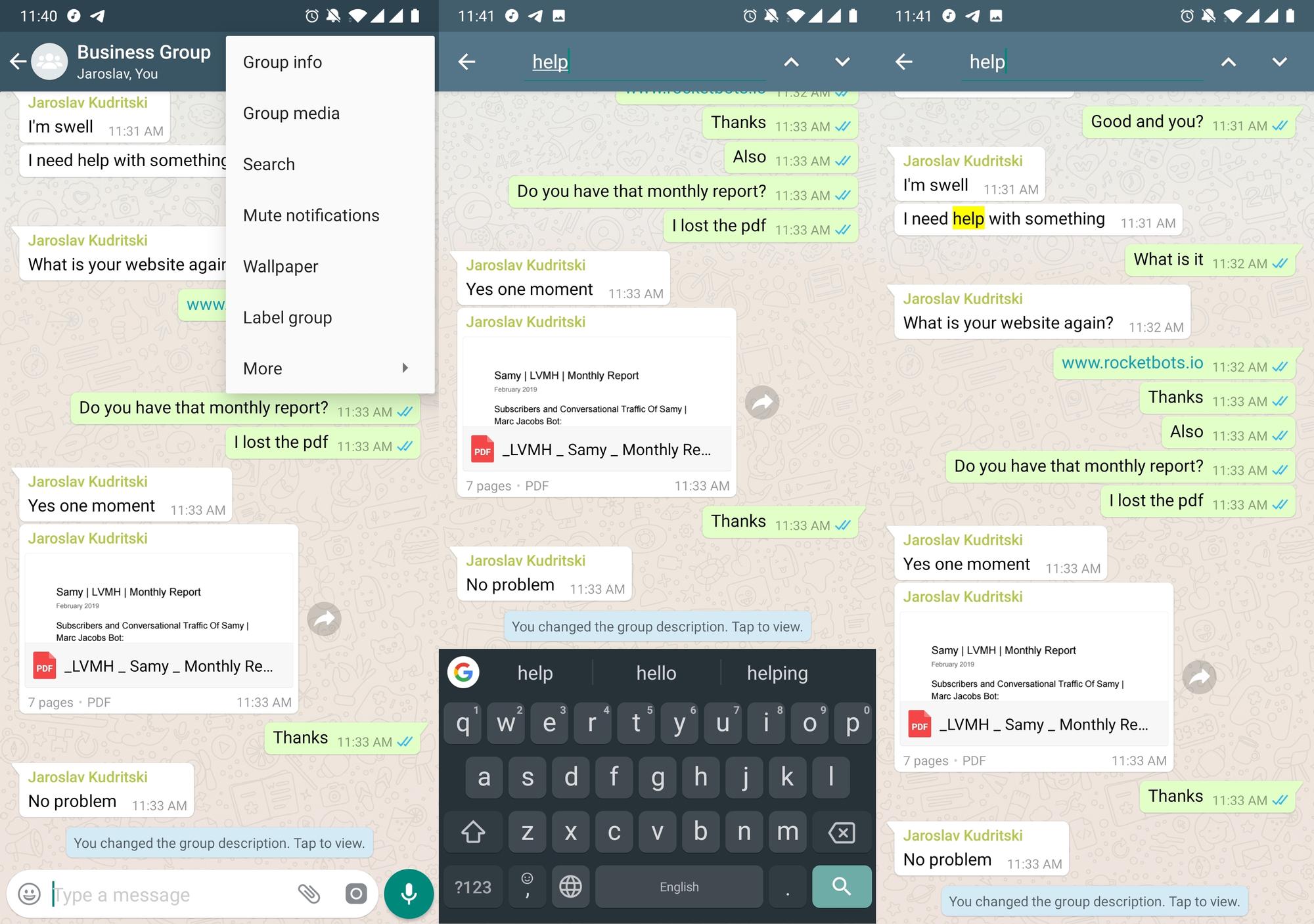
ในการค้นหาผ่านกลุ่ม WhatsApp ของคุณ คุณจะต้องไปที่เมนูการกระทำที่มุมขวาบนและกดค้นหา
เมื่อคุณ'อยู่ในอินเทอร์เฟซการค้นหาแล้ว คุณสามารถพิมพ์ข้อความ จากนั้นกดปุ่มค้นหาที่ด้านล่างขวาเพื่อค้นหา ลูกศรขึ้นและลงที่ด้านบนขวาจะช่วยให้คุณเลื่อนขึ้นและลงในการสนทนาที่คำค้นหาของคุณปรากฏอยู่
กลุ่ม WhatsApp: กลุ่มสื่อ
จำไฟล์ PDF ที่มีคนส่งมาให้คุณเมื่อหกเดือนก่อนได้ไหม? คุณไม่ทราบใช่ไหมว่าชื่อของมันคืออะไร? สื่อกลุ่มสามารถช่วยคุณได้
สื่อกลุ่มสามารถเป็นประโยชน์อย่างยิ่งในการสนทนาที่มีข้อความนับพันข้อความ มันจะแยกเอกสารหรือแม้แต่ลิงค์ที่ค้นหายากมากที่ใครบางคนแชร์กับคุณเมื่อนานมาแล้วและมอบให้กับคุณเป็นรายการที่ดี
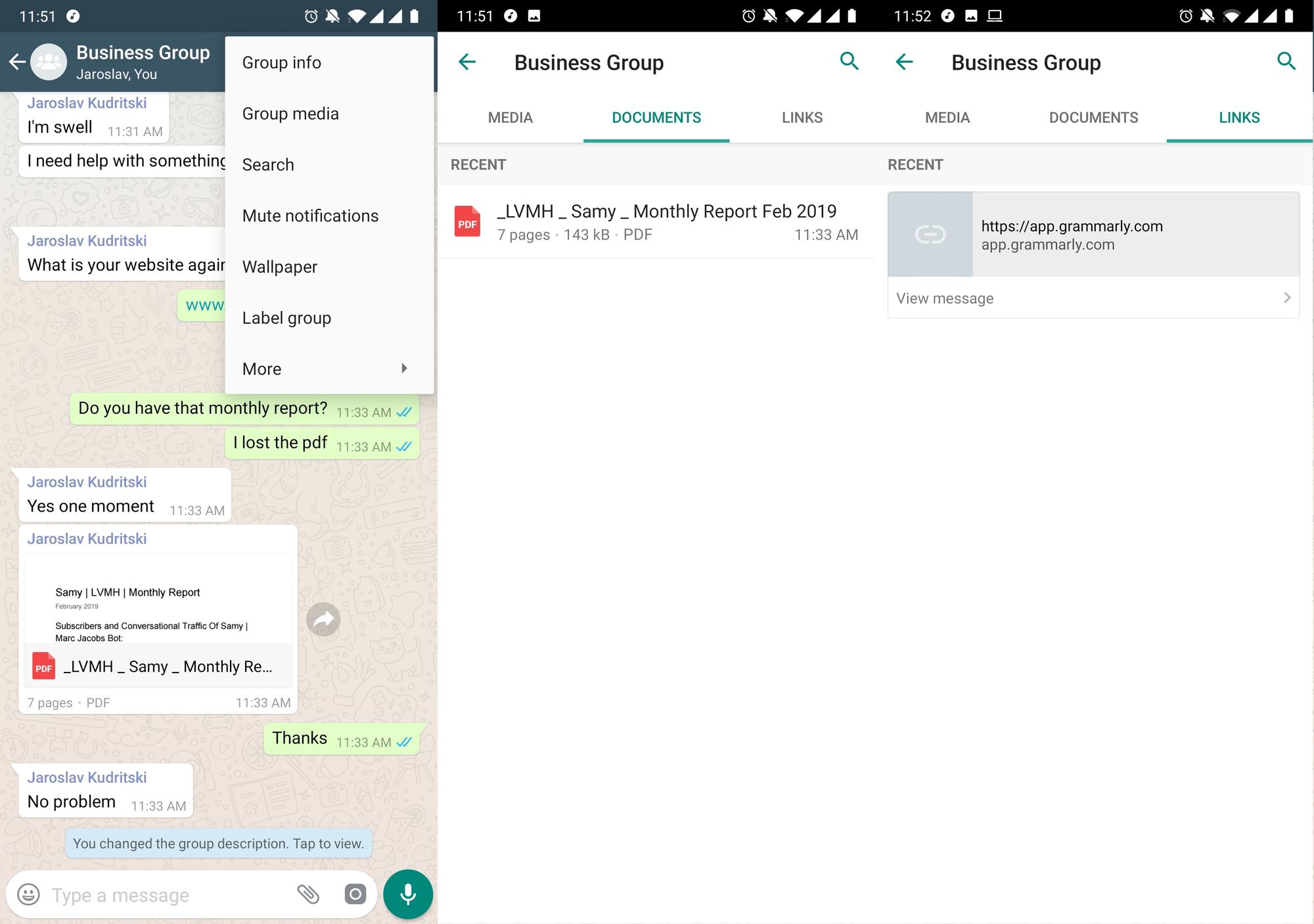
หากต้องการตรวจสอบสื่อกลุ่มของคุณ ให้เปิดเมนูการดำเนินการที่มุมขวาบนและเลือกสื่อกลุ่ม คุณสามารถย้ายไปมาระหว่างสื่อ เอกสาร และลิงก์ได้ที่นี่ ที่นี่คุณจะพบเอกสารและลิงก์ทั้งหมดที่แชร์ในบทสนทนา ด้วยลิงก์นี้ คุณสามารถย้อนกลับไปยังส่วนของการสนทนาที่ลิงก์ถูกส่งมาได้
คุณสมบัติการทำงานกลุ่ม WhatsApp: การโทรกลุ่ม WhatsApp
คุณสมบัติบางอย่างที่คนรู้จักน้อยที่สุดเกี่ยวกับกลุ่ม WhatsApp ได้แก่ การโทรแบบกลุ่ม WhatsApp และการโทรวิดีโอแบบกลุ่ม WhatsApp บางครั้ง การโทรแบบกลุ่มอาจเป็นสิ่งที่คุณต้องการเพื่อหาทางออก คุณรู้หรือไม่ว่าคุณสามารถวิดีโอคอลกับผู้คนได้สูงสุด 8 คนในกลุ่ม WhatsApp ได้?
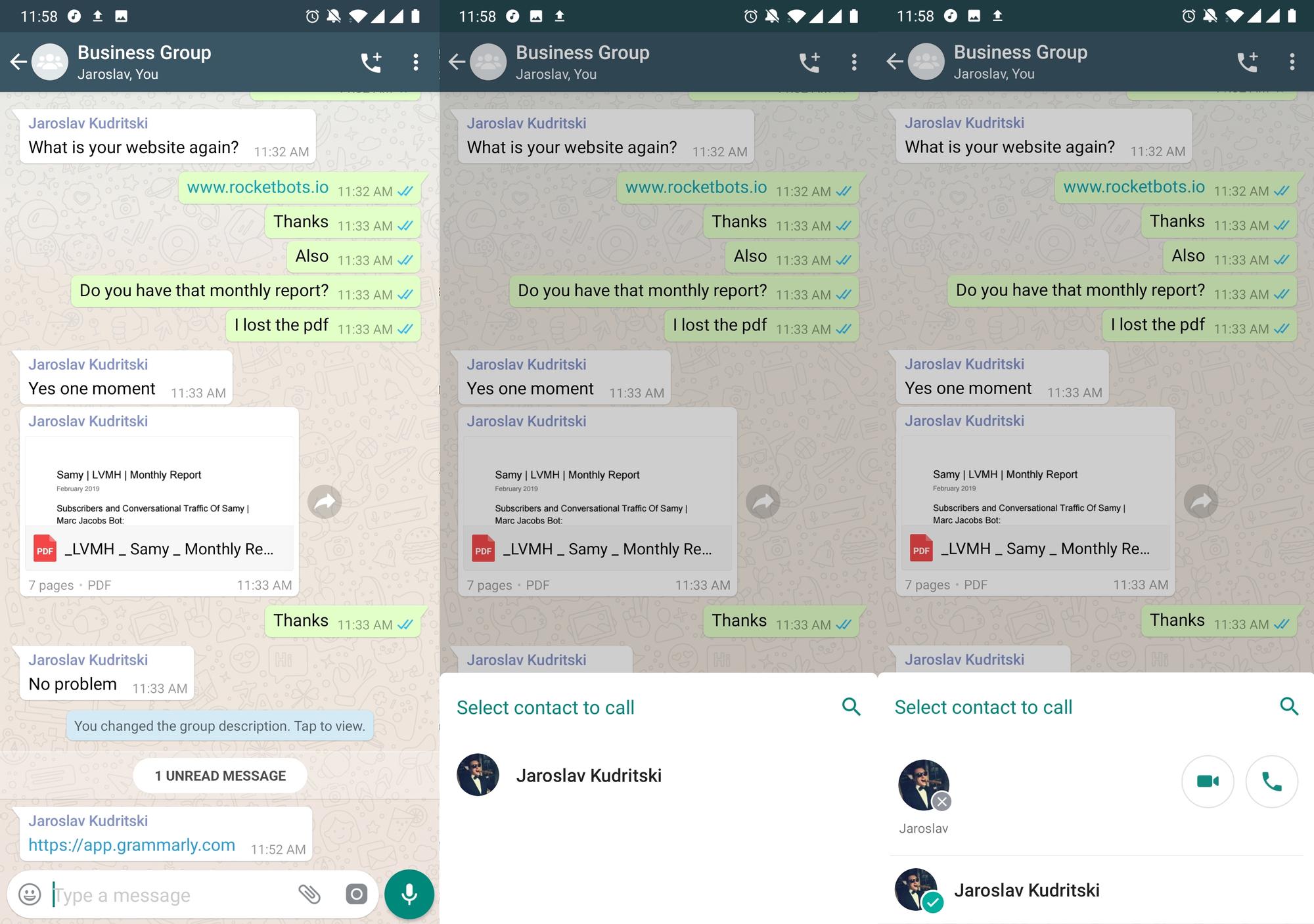
หากต้องการเริ่มการโทร ให้กดที่ไอคอนโทรศัพท์ + ที่ด้านบนของกลุ่ม WhatsApp ของคุณ เมื่อกดแล้ว คุณสามารถเลือกผู้เข้าร่วมได้ที่ด้านล่างของหน้าจอ และเลือกได้ระหว่างการโทรด้วยเสียงหรือวิดีโอคอล
การตั้งค่าสิทธิ์ของกลุ่ม WhatsApp
บางครั้งการมีคนหนึ่งคนจัดการกลุ่มไม่เพียงพอ บางทีผู้ที่สร้างกลุ่มอาจจะไม่ได้ใช้งานอีกต่อไป และคุณต้องการให้คนอื่นเพิ่มและลบผู้คนออกจากกลุ่ม เพื่อช่วยให้บรรลุเป้าหมายนี้ WhatsApp จึงมีการตั้งค่าการอนุญาตหลายอย่าง
วิธีการเพิ่มและลบผู้ดูแลกลุ่ม WhatsApp
การแก้ไขผู้ดูแลกลุ่มจะช่วยให้ผู้ดูแลสามารถเพิ่มและลบผู้ดูแลกลุ่ม WhatsApp รายอื่นจากกลุ่มได้ หากต้องการเข้าถึงการตั้งค่าผู้ดูแลระบบ ให้คุณเปิดเมนูการดำเนินการที่มุมขวาบน และเปิดข้อมูลกลุ่ม เมื่อเข้าไปแล้ว คุณสามารถเปิดการตั้งค่ากลุ่ม จากนั้นแก้ไขผู้ดูแลกลุ่มได้
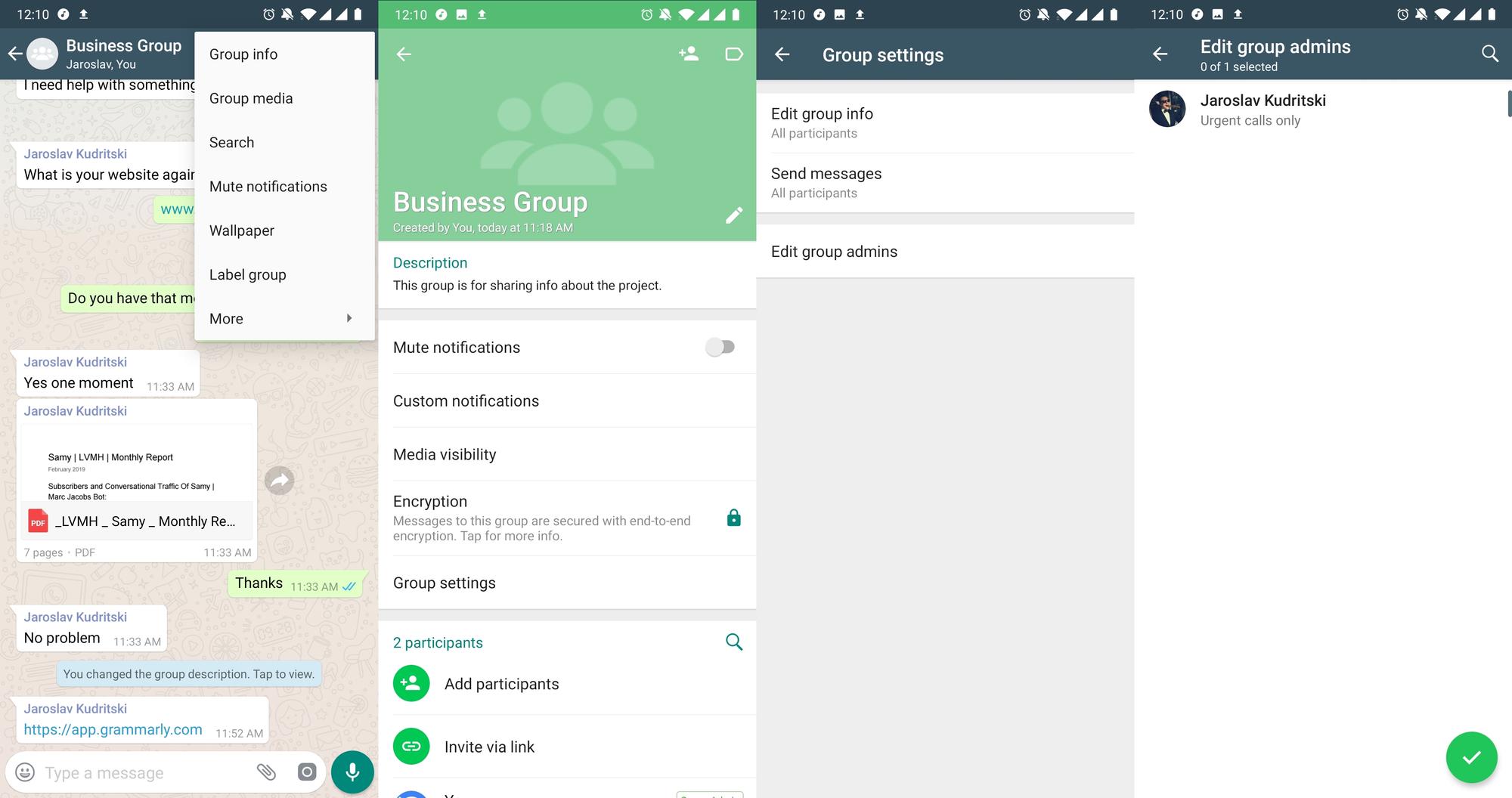
ผู้ดูแลระบบสามารถเปิดหรือปิดความสามารถของสมาชิกกลุ่มทั่วไปในการแก้ไขข้อมูลกลุ่มและส่งข้อความ
วิธีแก้ไขสิทธิ์ของผู้เข้าร่วมกลุ่ม WhatsApp
การแก้ไขข้อมูลกลุ่มช่วยให้คุณสามารถยกเลิกสิทธิพิเศษจากสมาชิกกลุ่มทั่วไปได้ โดยค่าเริ่มต้น ทุกคนสามารถแก้ไขข้อมูลกลุ่มได้ การตั้งค่านี้ช่วยให้คุณสามารถกำหนดให้เฉพาะผู้ดูแลระบบเท่านั้นที่สามารถแก้ไขข้อมูลกลุ่มได้
หากต้องการเข้าถึงการตั้งค่านี้ ให้เปิดเมนูการดำเนินการทางด้านขวาบนและเปิดข้อมูลกลุ่ม เมื่อถึงที่นั่นแล้วคุณสามารถเปิดการตั้งค่ากลุ่มและแก้ไขข้อมูลกลุ่มได้
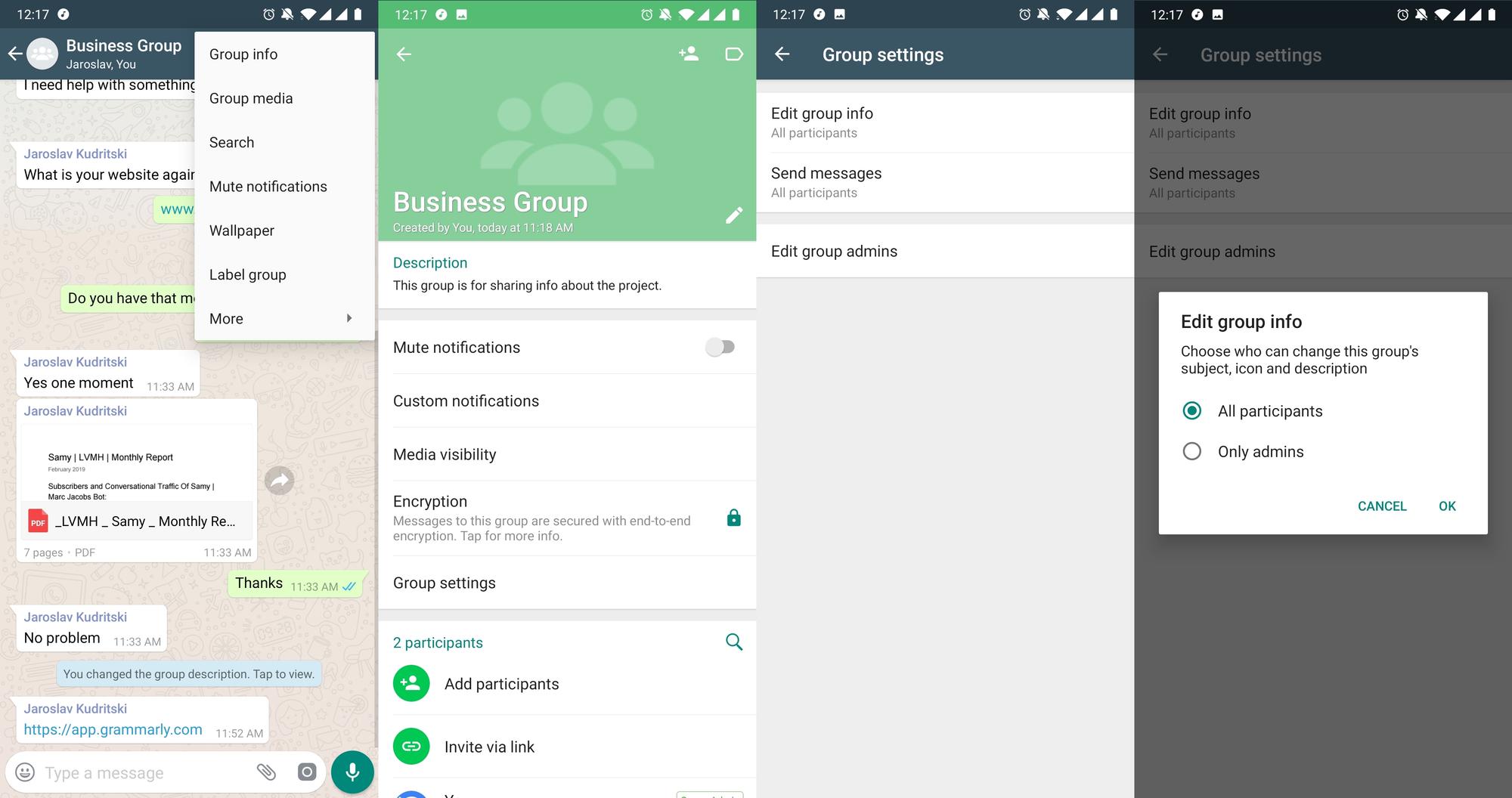
การส่งข้อความช่วยให้คุณสามารถยกเลิกสิทธิ์ในการส่งข้อความจากสมาชิกกลุ่มทั่วไปได้ ในทางหนึ่ง สิ่งนี้จะเปลี่ยนกลุ่ม WhatsApp ของคุณให้กลายเป็นสิ่งที่คล้ายกับช่องทาง Telegram เป็นเพียงวิธีให้ผู้ดูแลระบบแชร์ข้อมูลกับทุกคนในกลุ่ม
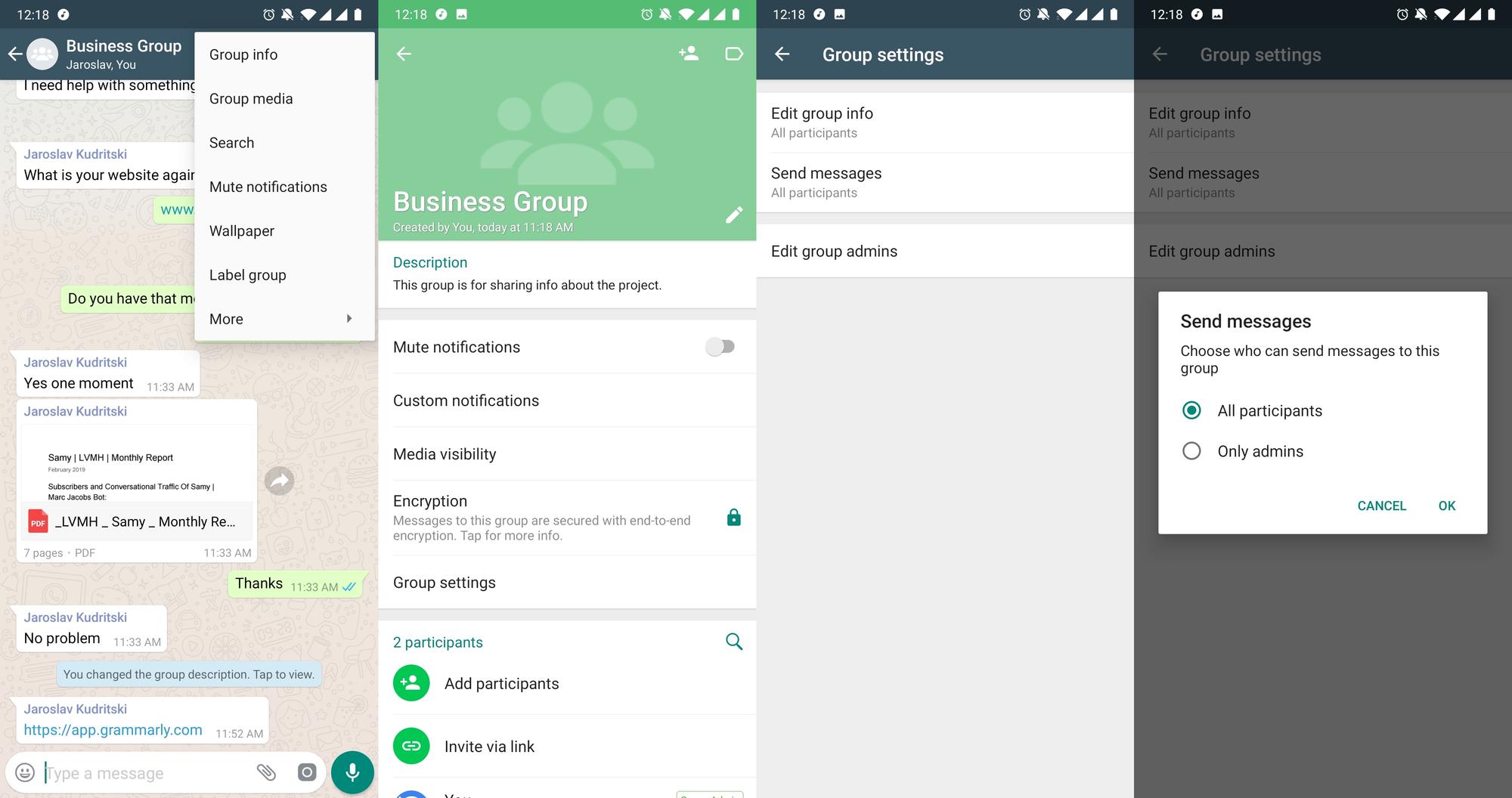
หากต้องการเข้าถึงการตั้งค่านี้ ให้เปิดเมนูการดำเนินการทางด้านขวาบนและเปิดข้อมูลกลุ่ม เมื่อถึงตอนนั้นคุณสามารถเปิดการตั้งค่ากลุ่มแล้วส่งข้อความได้
เราเรียกคุณสมบัติเหล่านี้ว่าคุณสมบัติแห่งความมีสติ เนื่องจากมันช่วยให้คุณรักษาความมีสติได้
เราเรียกคุณสมบัติเหล่านี้ว่าคุณสมบัติแห่งความมีสติ เนื่องจากมันช่วยให้คุณมีสติอยู่ตลอดเวลา. สำหรับผู้ที่เคยมีกลุ่ม WhatsApp จำนวนมาก คุณคงทราบดีว่าการมีข้อความใหม่ทุก 10 วินาทีในกลุ่มนั้นมันยุ่งยากแค่ไหน
วิธีออกจากกลุ่ม WhatsApp
หากคุณมีกลุ่ม WhatsApp ที่มีการแจ้งเตือนมาก คุณสามารถเลือกออกจากกลุ่มนั้นได้ เพียงแตะที่จุดสามจุดที่มุมขวาบน > เพิ่มเติม > ออกจากกลุ่ม อีกวิธีหนึ่งคือแตะที่ชื่อกลุ่ม WhatsApp จากนั้นคลิก ออกจากกลุ่ม > ออก
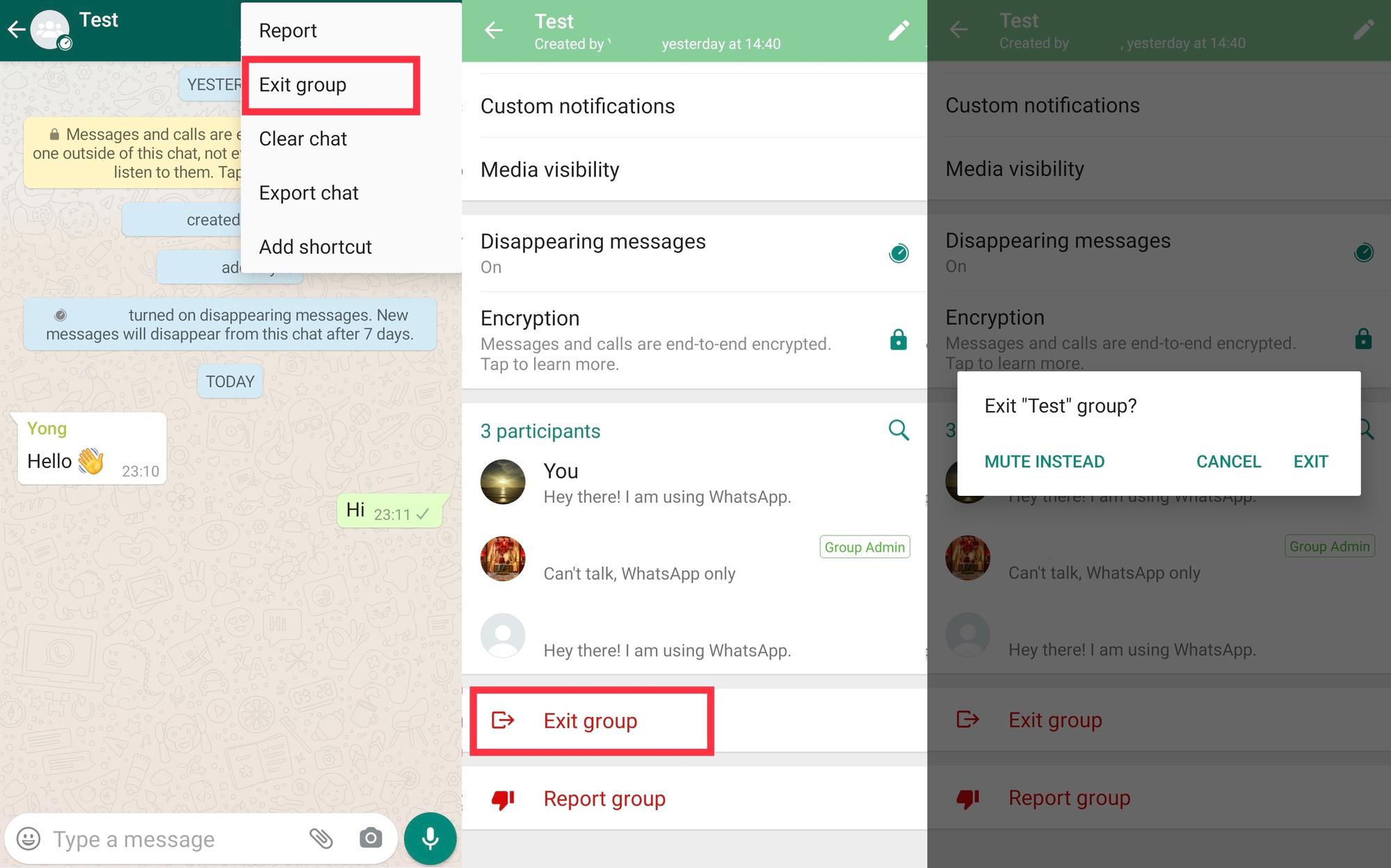
หากคุณออกจากกลุ่ม คุณจะถูกลบทิ้งจากกลุ่ม แต่คุณยังสามารถเห็นกลุ่มในแท็บการแชท และอ่านประวัติการแชทได้ หากคุณเป็นผู้ดูแลกลุ่ม WhatsApp เพียงคนเดียว ผู้ดูแลระบบใหม่จะถูกเลือกแบบสุ่ม
วิธีการลบกลุ่ม WhatsApp
เมื่อคุณออกจากกลุ่ม WhatsApp คุณสามารถลบกลุ่มได้ โปรดทราบว่าประวัติการแชทจะถูกลบออกเมื่อคุณลบกลุ่มและกลุ่มจะไม่ปรากฏในแท็บการแชทอีกต่อไป
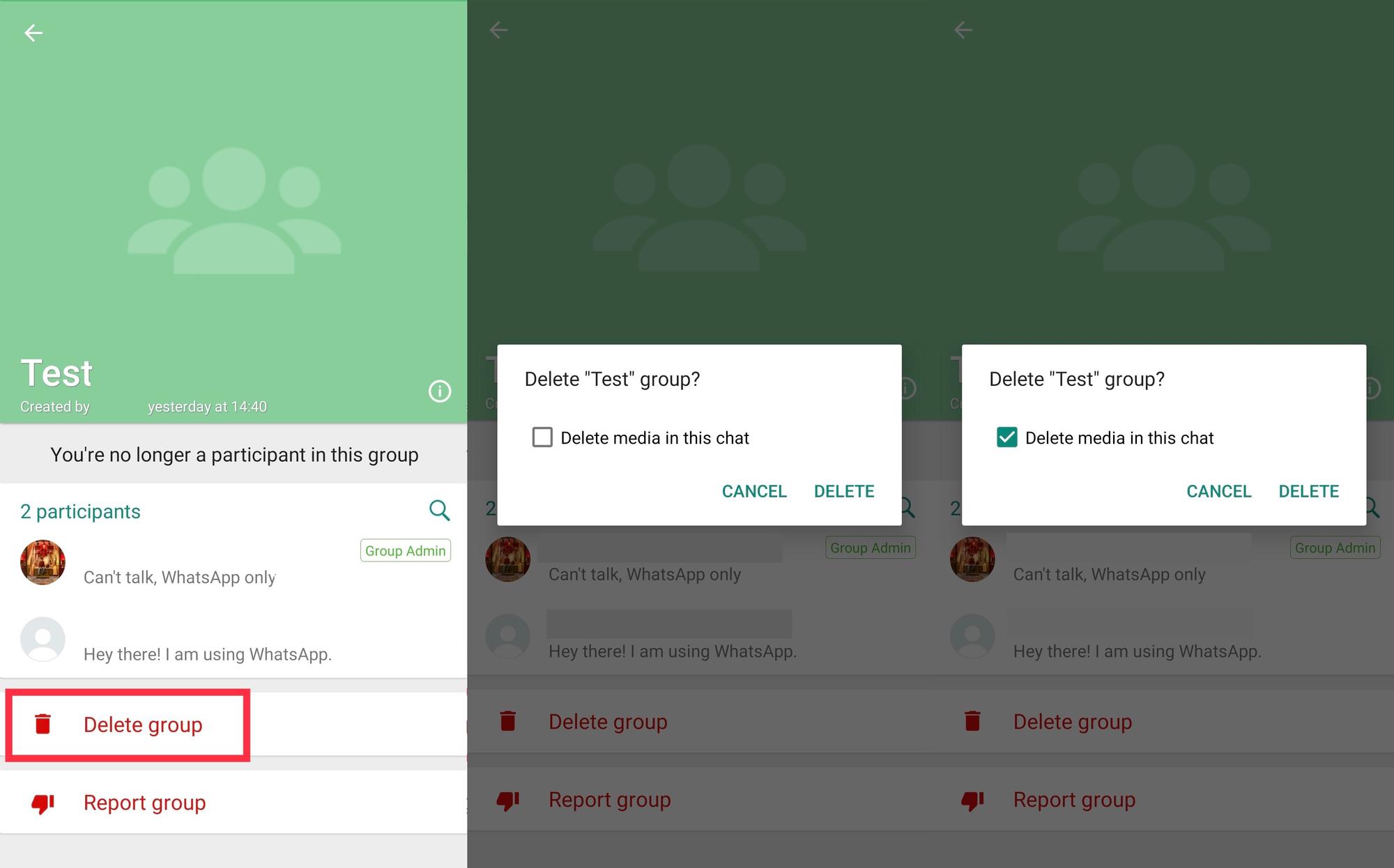
ในการลบกลุ่ม WhatsApp ให้แตะที่ชื่อกลุ่ม จากนั้นแตะลบกลุ่ม > ลบ ถ้าคุณต้องการลบสื่อในกลุ่ม ให้ทำเครื่องหมายที่ช่องลบสื่อในการแชทนี้
วิธีปิดเสียงกลุ่ม WhatsApp
การปิดเสียงการแจ้งเตือนจะทำให้คุณสามารถพักจากกลุ่ม WhatsApp ได้ชั่วคราวโดยไม่ต้องออกจากกลุ่ม คุณสามารถปิดเสียงการแจ้งเตือนสำหรับกลุ่ม WhatsApp ใด ๆ ได้ 8 ชั่วโมง หนึ่งวัน หรือตลอดไป
มีสิ่งที่ไม่ธรรมดาคือมีช่องกาเครื่องหมายที่คุณสามารถกดเพื่อแสดงการแจ้งเตือน เหตุใดคุณจึงต้องการแสดงการแจ้งเตือนหากคุณกำลังปิดเสียงการแจ้งเตือน?
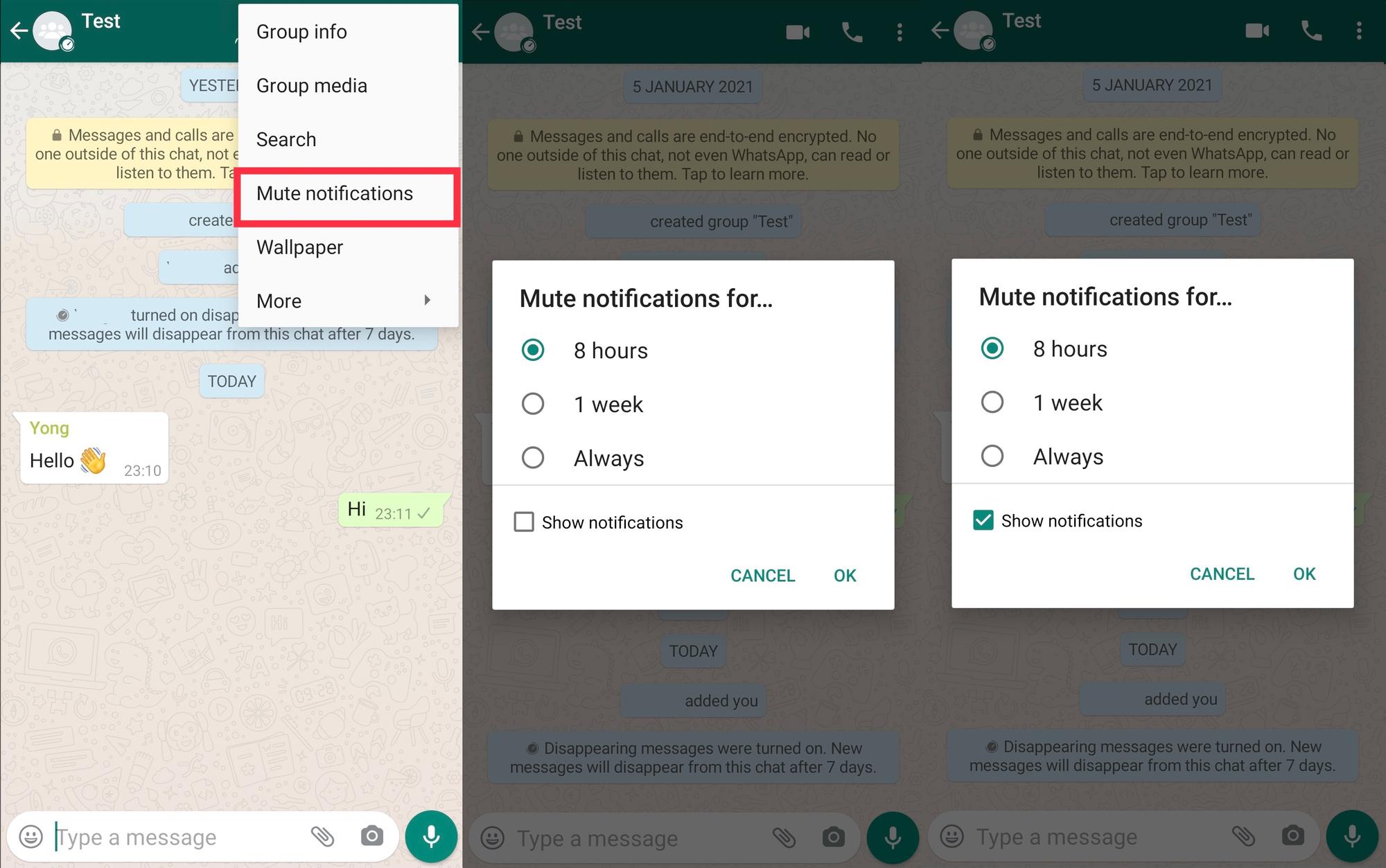
เมื่อคุณคลิกตัวเลือกนั้น คุณจะสามารถเห็นไอคอนแอป WhatsApp ในแถบด้านบนของคุณเมื่อมีข้อความที่ยังไม่ได้อ่าน แต่คุณจะไม่เห็นการแจ้งเตือนป๊อปอัปว่าข้อความนั้นคืออะไรตามปกติ
หากต้องการปิดเสียงการแจ้งเตือน ให้เปิดเมนูการดำเนินการที่มุมขวาบน จากนั้นกดปิดเสียงการแจ้งเตือน จากนั้นคุณจะเลือกได้ว่าต้องการปิดเสียงการแจ้งเตือนนานเท่าใด. หากต้องการเปิดเสียงการแจ้งเตือน คุณสามารถกลับไปที่เมนูเดิมได้
วิธีตั้งค่าการแจ้งเตือนกลุ่ม WhatsApp แบบกำหนดเอง
การแจ้งเตือนแบบกำหนดเองนั้นตรงกันข้ามกับการปิดเสียงการแจ้งเตือน แทนที่จะปิดเสียงกลุ่ม การตั้งค่านี้จะช่วยให้คุณสร้างการแจ้งเตือนพิเศษเพื่อให้คุณสามารถแยกได้ง่ายว่ากลุ่ม WhatsApp ใดที่ต้องการความสนใจของคุณ
สิ่งนี้อาจเป็นประโยชน์ในกรณีที่คุณมีการสนทนาหรือกลุ่มจำนวนมากใน WhatsApp และคุณต้องสามารถให้ความสำคัญเป็นพิเศษกับกลุ่ม WhatsApp หนึ่งกลุ่มหรือกลุ่ม WhatsApp หลายกลุ่ม
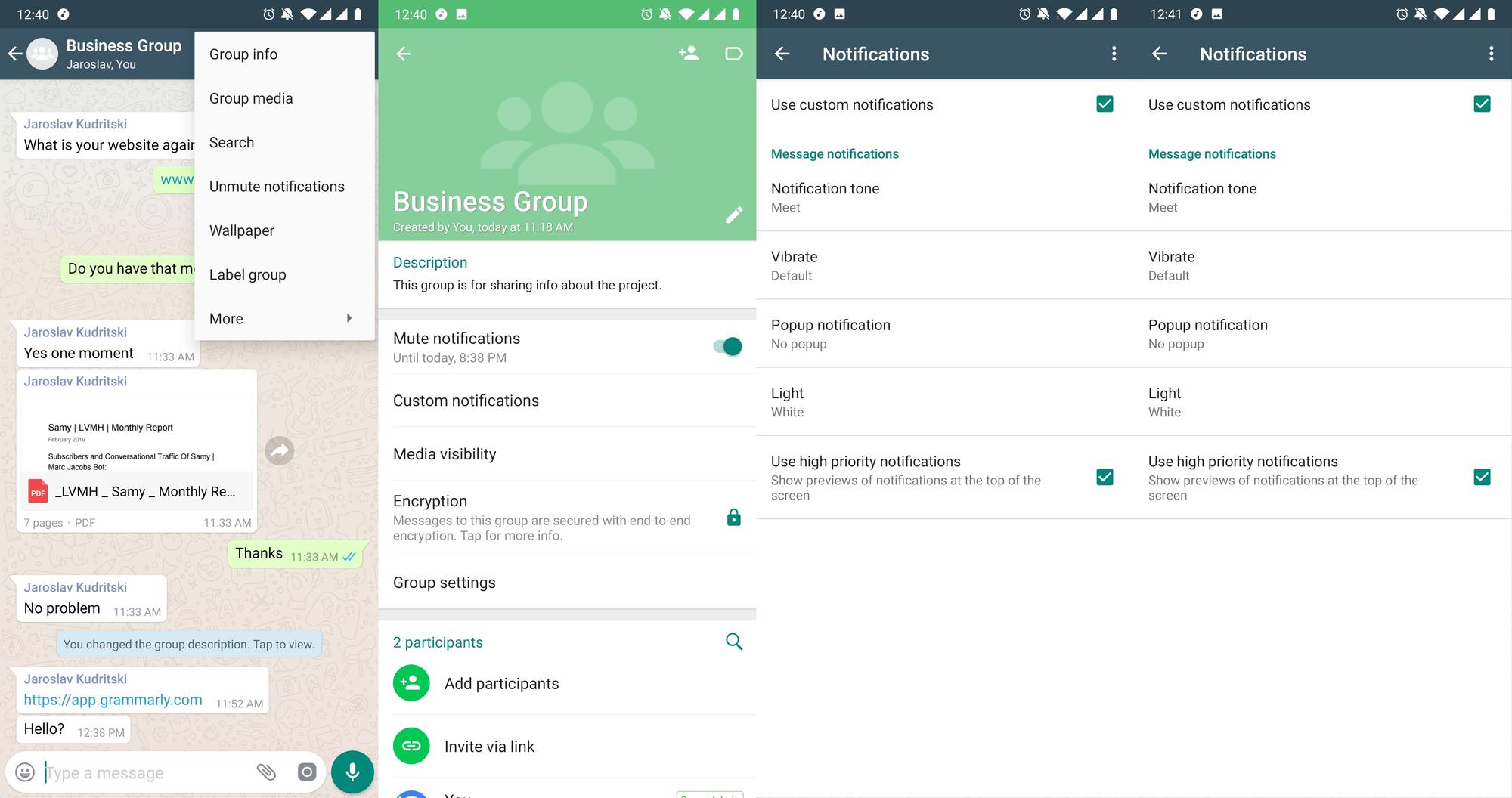
หากต้องการสร้างการแจ้งเตือนแบบกำหนดเอง ให้เปิดเมนูการดำเนินการที่มุมขวาบน เปิดข้อมูลกลุ่ม จากนั้นเลือกการแจ้งเตือนแบบกำหนดเอง ที่นี่คุณจะสามารถเลือกเสียงเรียกเข้าแบบกำหนดเอง รูปแบบการสั่นแบบสั้นหรือยาว และสีของไฟแจ้งเตือนของคุณได้
การเพิ่มทางลัด ลงในหน้าจอหลักของคุณเป็นอีกวิธีหนึ่งในการให้ความสำคัญของกลุ่ม WhatsApp นี้เหนือกลุ่มอื่นๆ นี่คือสิ่งที่คุณสามารถทำได้หากแอป WhatsApp ของคุณเต็มไปด้วยการสนทนา และคุณต้องการเข้าถึงกลุ่มบางกลุ่มอย่างรวดเร็ว.
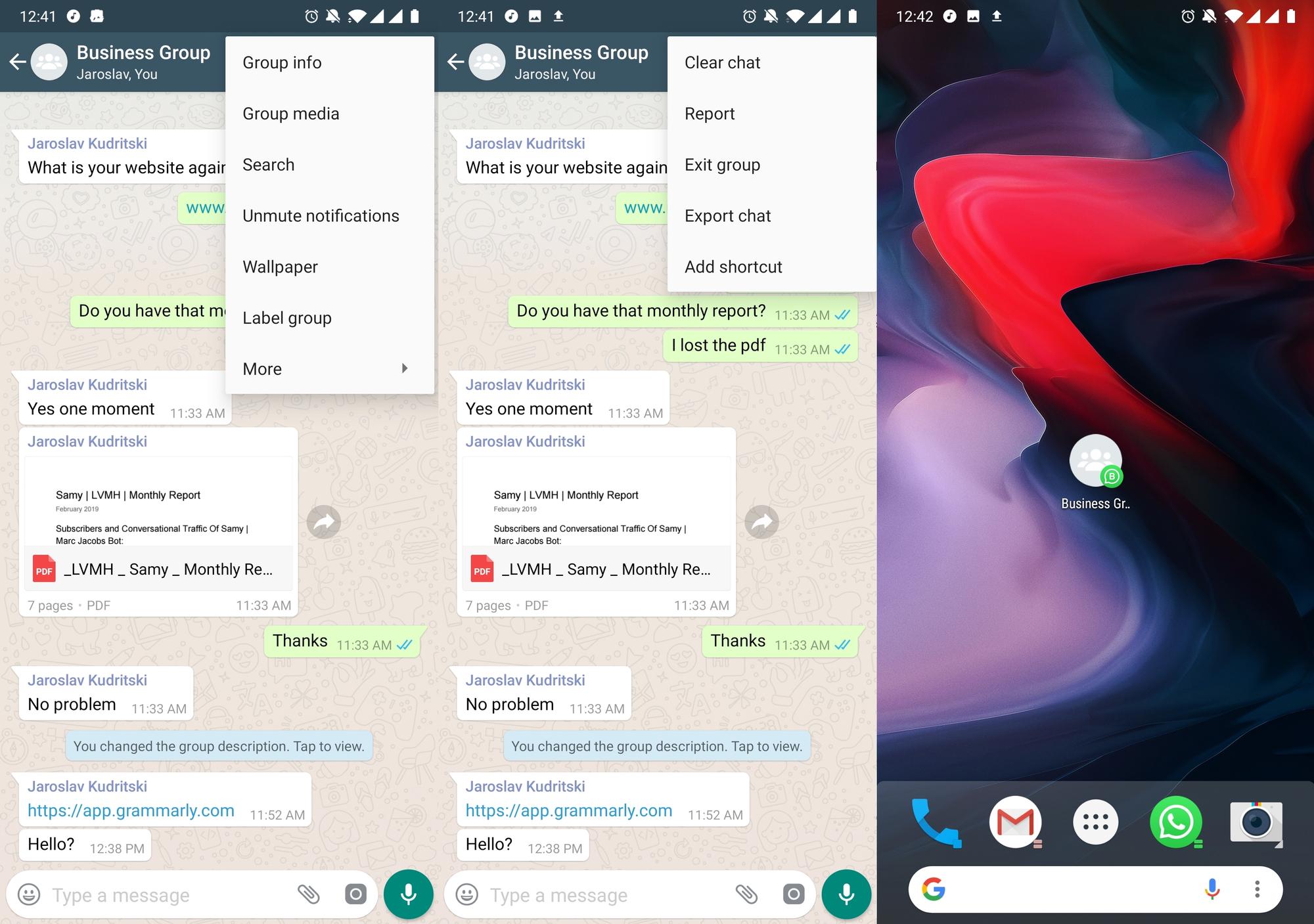
หากต้องการสร้างทางลัดไปยังกลุ่ม WhatsApp ให้เปิดเมนูการดำเนินการที่มุมขวาบน กดเพิ่มเติม จากนั้นเลือกเพิ่มทางลัด จากนั้นคุณจะถูกถามว่าคุณต้องการวางทางลัดที่ไหนในแผงของคุณ
แล้วคุณก็มีมันแล้ว การสื่อสารกับผู้เข้าร่วมหลายคนในเวลาเดียวกันเป็นเรื่องง่ายด้วยกลุ่ม WhatsApp แต่ก็อาจไม่ใช่กลยุทธ์ที่มีประสิทธิผลมากที่สุดสำหรับการตลาดหรือการประกาศในระดับขนาดใหญ่
ในกรณีนั้น คุณต้องการตรวจสอบ WhatsApp ออกอากาศ พร้อมกับ WhatsApp API ด้วยเครื่องมือที่เหมาะสมกับกรณีการใช้งานของคุณ การใช้ WhatsApp สามารถยกระดับการสนทนากับลูกค้าของคุณไปสู่อีกระดับหนึ่งได้
เปลี่ยนบทสนทนาให้กลายเป็นลูกค้าด้วย WhatsApp API ของ respond.io. ✨
จัดการการโทรและการแชท WhatsApp ในที่เดียว!
การอ่านเพิ่มเติมเกี่ยวกับเรื่องนี้.
หากคุณชื่นชอบบทความนี้และสนใจเรียนรู้เพิ่มเติมเกี่ยวกับ WhatsApp สำหรับธุรกิจ โปรดอ่านบทความเหล่านี้:






































 อิเล็กทรอนิกส์
อิเล็กทรอนิกส์ แฟชั่นและเครื่องแต่งกาย
แฟชั่นและเครื่องแต่งกาย เฟอร์นิเจอร์
เฟอร์นิเจอร์ เครื่องประดับและนาฬิกา
เครื่องประดับและนาฬิกา
 กิจกรรมหลังเลิกเรียน
กิจกรรมหลังเลิกเรียน กีฬา & ฟิตเนส
กีฬา & ฟิตเนส
 ศูนย์ความงาม
ศูนย์ความงาม คลินิกทันตกรรม
คลินิกทันตกรรม คลินิกการแพทย์
คลินิกการแพทย์
 บริการทำความสะอาดบ้านและสาวใช้
บริการทำความสะอาดบ้านและสาวใช้ การถ่ายภาพ & การบันทึกภาพ
การถ่ายภาพ & การบันทึกภาพ
 โชว์รูมรถยนต์
โชว์รูมรถยนต์
 ตัวแทนท่องเที่ยวและผู้ประกอบการทัวร์
ตัวแทนท่องเที่ยวและผู้ประกอบการทัวร์




